■ 構成
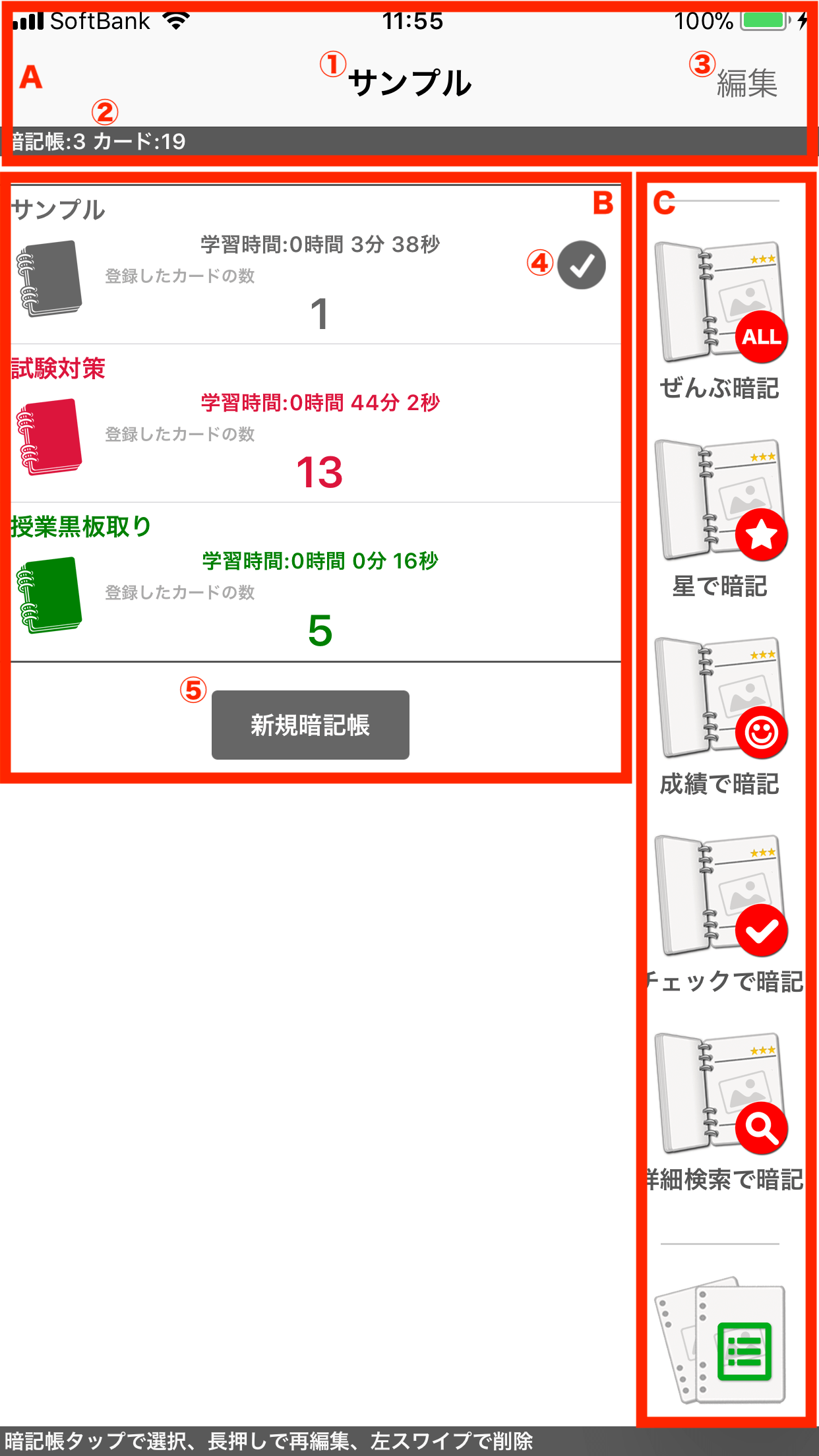
A. 最上部
- ① 選択している暗記帳の名称
- 現在選択している暗記帳の名称が表示されます。
- ② 暗記帳の登録数とカードの登録数(全暗記帳に登録されているカードの合計数)
- 登録されている暗記帳の総数と各暗記帳に登録されているカードの合計が表示されます。
- アドオン「機能の拡張と広告の削除」が未購入の場合、暗記帳の登録数またはカードの合計登録数が一定以上になると暗記完了後(または暗記開始時)に広告が表示される場合があります。詳細はこちらをご覧ください。
- ③ 編集ボタン
- 編集ボタンをタップすると暗記帳リストが編集モードに変化し、暗記帳の削除や暗記帳の表示位置(上下)を変更することができるようになります。
- 編集モードの状態で再度タップすることで通常モードに戻ります。
- (▶︎暗記帳のリストの編集モード)
B. 暗記帳リスト
- ④ 選択中マーク
- 現在選択している暗記帳であることを示すアイコンです。
- ⑤ 新規暗記帳ボタン
- 新しく暗記帳を作成します。(▶︎暗記帳編集画面)
C. 操作メニュー
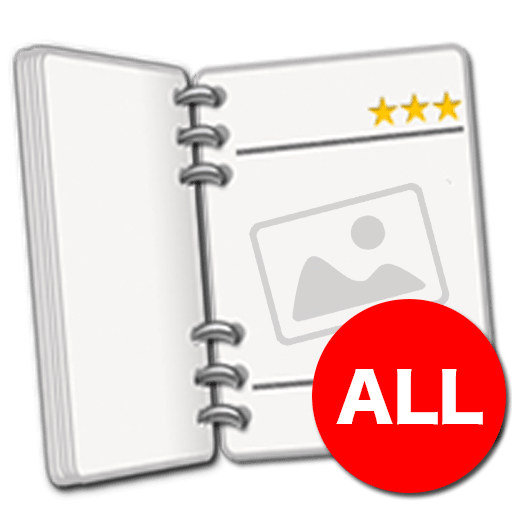
せんぶ暗記
選択中の暗記帳に登録されているすべてのカードを対象にして暗記します。
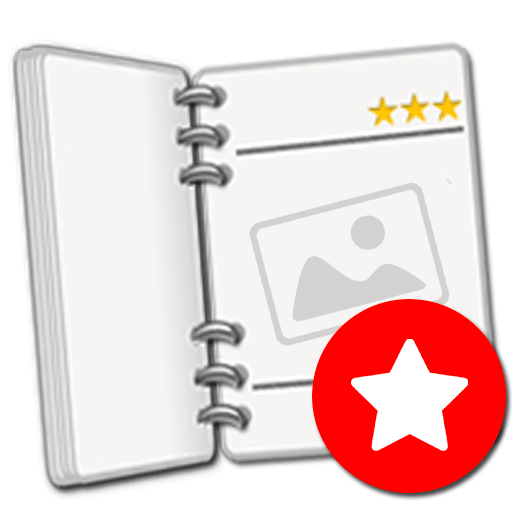
星で暗記
選択中の暗記帳に登録されているカードを対象に「星の数」の条件を指定し、一致したカードをピックアップして暗記します。

成績で暗記
選択中の暗記帳に登録されているカードを対象に「成績の状態」の条件を指定し、一致したカードをピックアップして暗記します。
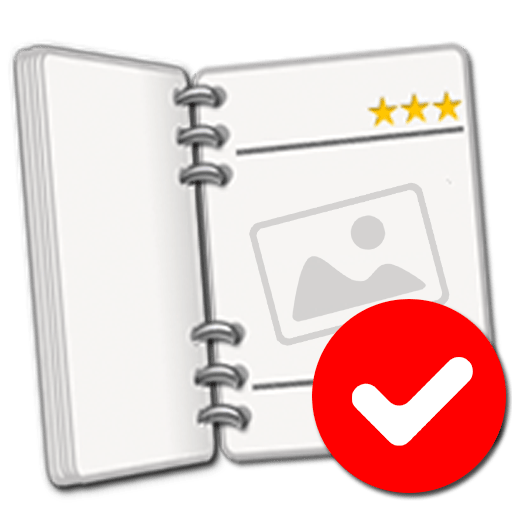
チェックで暗記
選択中の暗記帳に登録されているカードを対象に「チェックの状態」の条件を指定し、一致したカードをピックアップして暗記します。
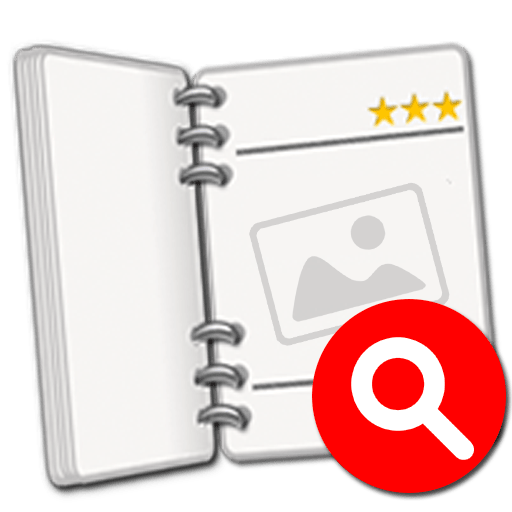
詳細検索で暗記
選択中の暗記帳に登録されているカードを対象に作成した詳細検索条件に一致したカードをピックアップして暗記します。
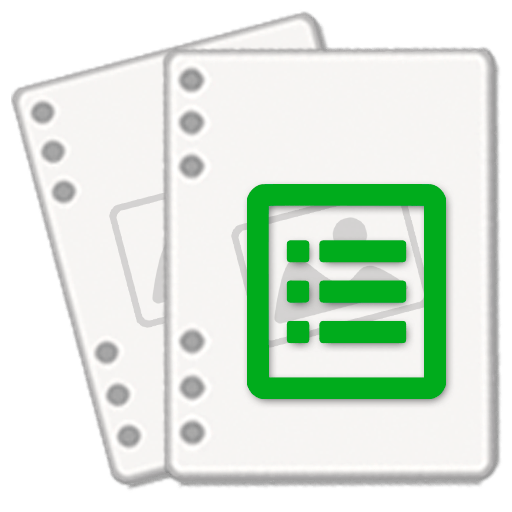
カードの管理
選択中の暗記帳に登録されている暗記カード(画像)の登録、編集、削除などを行います。
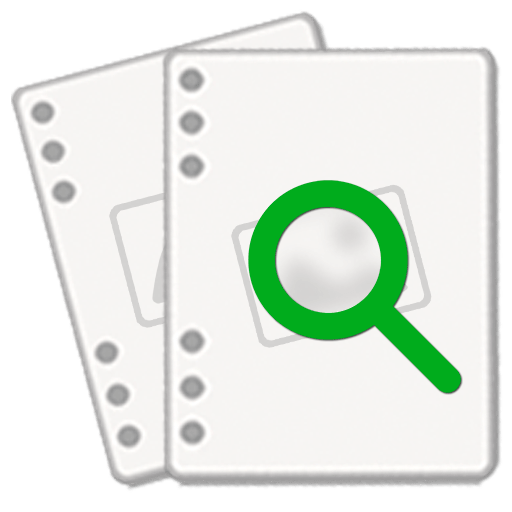
詳細検索
選択中の暗記帳に登録されているカードを詳細検索条件を用いて検索します。

暗記帳を登録
新しい暗記帳を登録します。
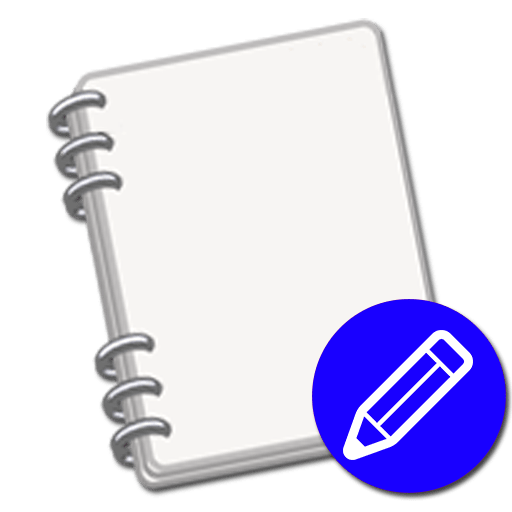
暗記帳を編集
選択中の暗記帳の名称やカラーテーマを再編集します。

暗記帳を削除
選択中の暗記帳を削除します。

設定
アプリの動作の設定のほか、アドオン「機能の拡張と広告の削除」を購入、復旧(リストア)することができます。

使いかた
本サイトにウェブ接続して表示します。
■ 暗記帳リストの編集モード
編集ボタンをタップすると暗記帳リストが編集モードに変わります。
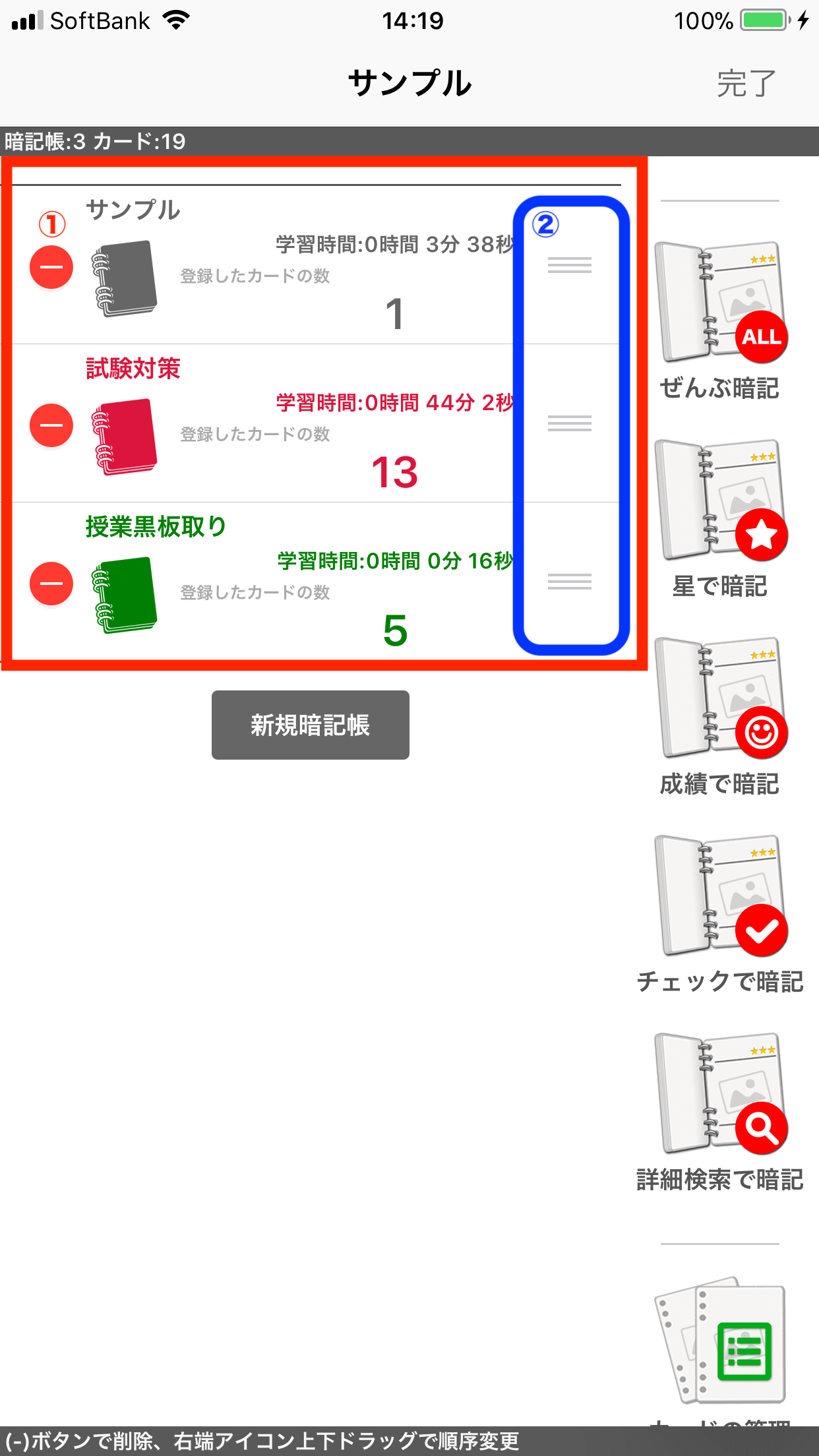
暗記帳リストの編集モード
- ① 削除ボタン
- タップするとその暗記帳を削除することができます。
- ② 順序変更アイコン
- このアイコンを上下にドラッグすることで暗記帳の表示順序を変更することができます。